
このソフトウェアは、ドライバーの稼働を維持するため、一般的なコンピューターエラーやハードウェア障害からユーザーを保護します。 3つの簡単なステップで今すぐすべてのドライバーをチェックしてください:
- DriverFixをダウンロード (検証済みのダウンロードファイル)。
- クリック スキャン開始 問題のあるすべてのドライバーを見つけます。
- クリック ドライバーの更新 新しいバージョンを入手し、システムの誤動作を回避します。
- DriverFixはによってダウンロードされました 0 今月の読者。
Shift + Deleteキーボードの組み合わせを使用する場合、またはWindowsのごみ箱を空にする場合、Windows8システムからファイルを完全に削除することはできません。 SDeleteソフトウェアを使用すると、コマンドラインから必要なファイルを完全に削除できます。
多くの人がWindows8からすべてのファイルを削除するのに効果的であると考えるShift + Deleteキーボードの組み合わせは、Windowsのごみ箱を空にするだけで、ファイルは実際には削除されません。 何が起こるかというと、Windowsはファイルシステム内のそのファイルのインデックスのみを削除します。 ファイルを完全に削除したい場合は、SDeleteソフトウェアを使用できます。これは、 Sysinternalsツール Microsoftから提供されています(最後にダウンロードリンク)。
特別な属性を持たないファイルを安全に削除するのは比較的簡単です。安全な削除プログラムは、ファイルを安全な削除パターンで上書きするだけです。 さらに注意が必要なのは、Windows NT / 2Kの圧縮、暗号化、スパースファイルを安全に削除し、ディスクの空き領域を安全にクレンジングすることです。 圧縮、暗号化、およびスパースは、16クラスターブロックのNTFSによって管理されます。 プログラムがそのようなファイルの既存の部分に書き込む場合、NTFSはディスクに新しいスペースを割り当てて格納します 新しいデータと新しいデータが書き込まれた後、以前に占有されていたクラスターの割り当てを解除します。 ファイル。 NTFSは、データの整合性に関連する理由から、また圧縮されたスパースの場合は、この保守的なアプローチを採用しています。 新しい割り当てが存在するものよりも大きい場合(新しい圧縮データが古い圧縮データよりも大きい場合) データ)。 したがって、このようなファイルを上書きしても、ファイルの内容をディスクから削除することはできません。
また読む: Defragglerは、Windows8およびWindows8.1をデフラグするための最良のソリューションです。
SDeleteは、ディスクの空き領域の内容を上書きして、ディスクに含まれている削除済みデータをだれも回復できないようにするコマンドラインユーティリティです。 Windowsの最適化APIに依存して、削除されたデータを保持しているディスククラスターを確認します。 SDeleteで使用できるコマンドラインは次のとおりです。
- -a:読み取り専用属性を削除します。
- -c:空き領域をクリーンアップします。
- -pパス:上書きパスの数を指定します(デフォルトは1)。
- -q:エラーを出力しないでください(静か)。
- -sまたは-r:サブディレクトリを再帰します。
- -z:空き容量ゼロ(仮想ディスクの最適化に適しています)。
WindowsSysinternalsからSDeleteをダウンロードする
すべてのユーザーのSDelete代替
一部のファイルを完全に削除するために、すべてのユーザーがWindows 8、8.1、または10デバイスでSDeleteを必要とするわけではありません。 このツールは最も使いやすいツールではありません。この場合、スキルの低いユーザーは、使用中に問題が発生する可能性があります。 さて、私たちはこの状況を考慮し、PCで使用できるファイル削除機能のリストをここに用意しました。 ここにあります:
- Windows10用の最高のファイル削除ソフトウェアの5
- あなたのWindows10PCからジャンクファイルを削除するための12の最高のツール
- Windows10用の10の最高のハードドライブ消去ソフトウェア
この記事がファイルを完全に削除するのに何らかの形で役立ったかどうかをコメントでお知らせください。
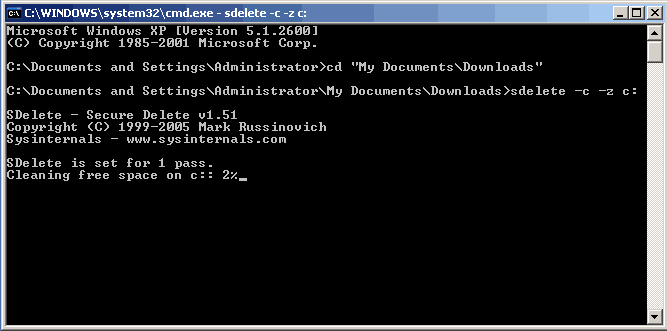
![統合カメラがWindows10、8で機能しない[100%解決済み]](/f/039bbef79ab595c0bc2acc045d271357.jpg?width=300&height=460)
